当前位置:首页 > 大白菜资讯 > 跟这台计算机连接的一个usb设备运行不正常 无法识别u盘怎么办?
跟这台计算机连接的一个usb设备运行不正常 无法识别u盘怎么办?
最近,有位朋友发现电脑连接出现了问题,比如u盘连接电脑没反应提示“跟这台计算机连接的一个usb设备运行不正常”,换成其他的usb设备比如手机,还是无法识别。那么,这种usb设备设备运行不正常的问题如何解决呢?下面,小编就来跟大家讲解跟这台计算机连接的一个usb设备运行不正常 无法识别u盘的解决方法吧!
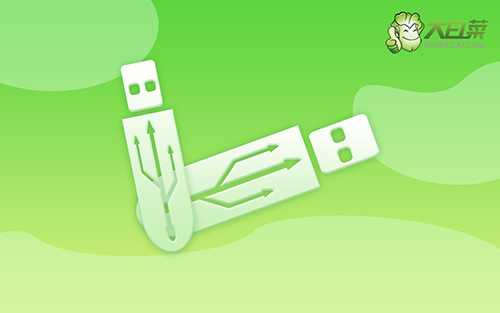
跟这台计算机连接的一个usb设备运行不正常 无法识别u盘如何解决?
第一步:检查USB设备是否可以正常工作!
如果你重启过电脑,尝试过更新相关驱动,没有解决问题。而接入其他其他鼠标,U盘,硬盘等usb设备,全部弹出这个提示框。
那么,你可以尝试创建一个新的本地管理员账户并以该账户登录系统看USB设备是否可以正常工作:
1、 同时按下Win+R打开运行窗口,输入netplwiz
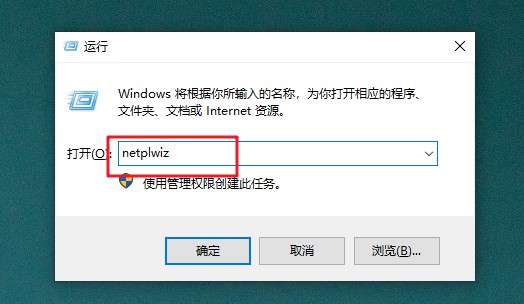
2、 在打开的用户账户工具中,点击添加
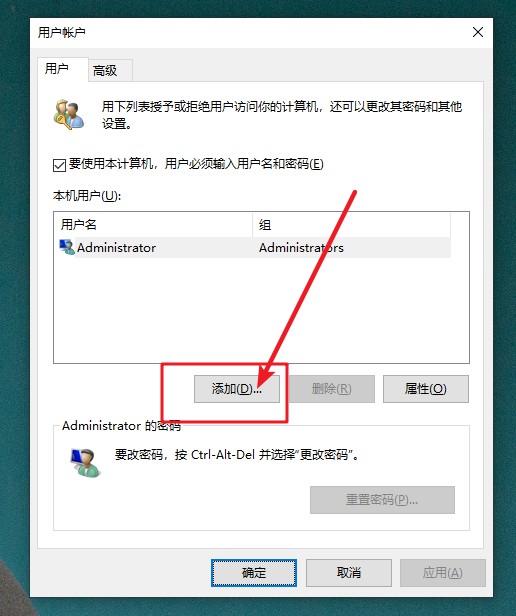
3、 然后,点击"不使用Microsoft账户登录"
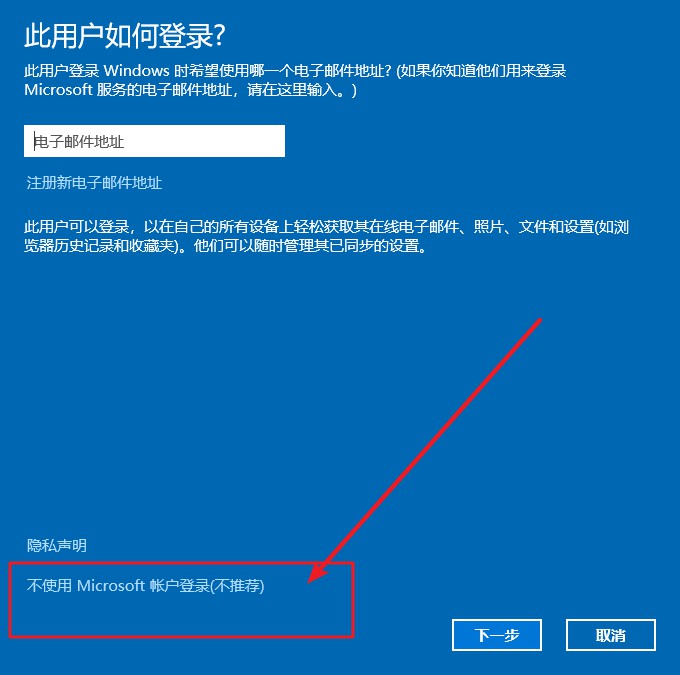
4、 继续点击选择"本地账户",再输入用户名(密码留空就行),双击新建好的用户名称>组成员>选择"管理员"
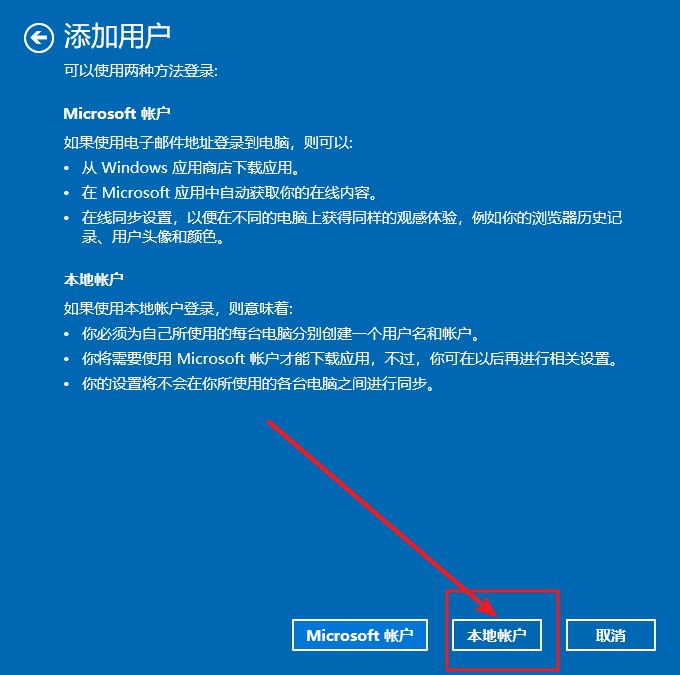
5、 再右键点击开始菜单,点击关机或注销,最后使用刚才新建的账户登录Windows系统检查即可
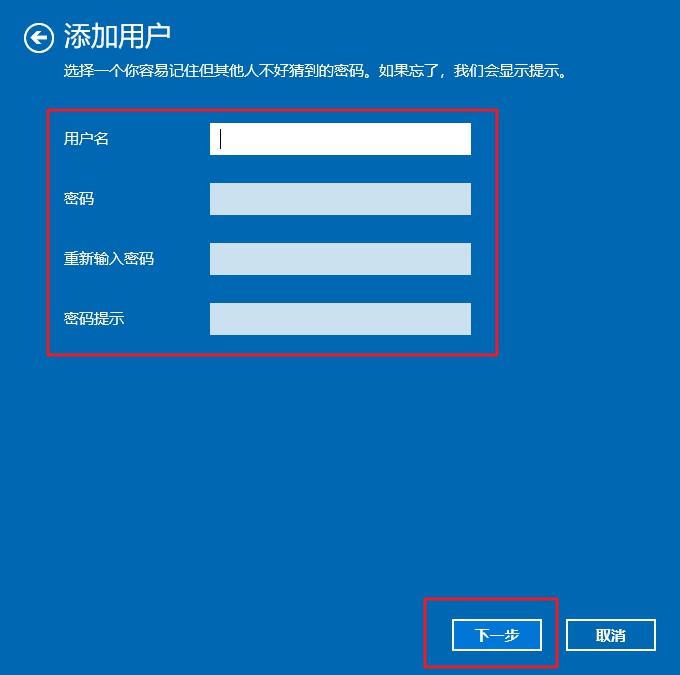
第二步:解决usb设备运行不正常的问题!
方法一:
1、 右键单击“我的电脑”,选择“管理”选项
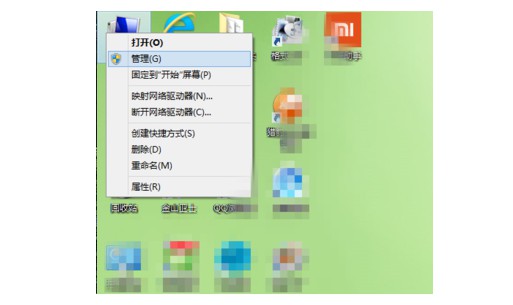
2、 点击“设备管理器”,下拉“通用串行总线控制器”选项
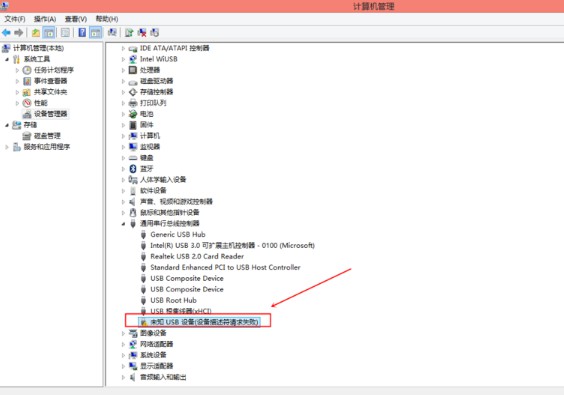
3、 找到“未知USB设备(描述设备符请求失败)”,找到症结所在
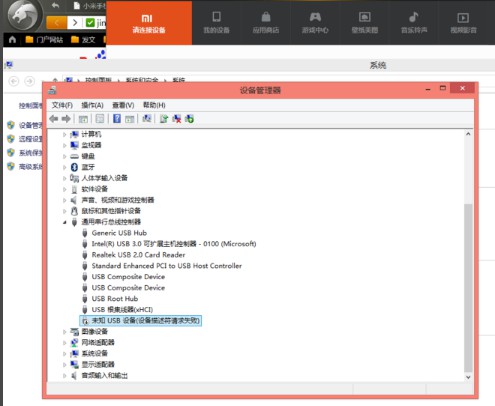
4、 一般来说,这个问题可能与USB供电有关,选择“usb root hub”,选择“电源管理”,不允许关闭电源即可
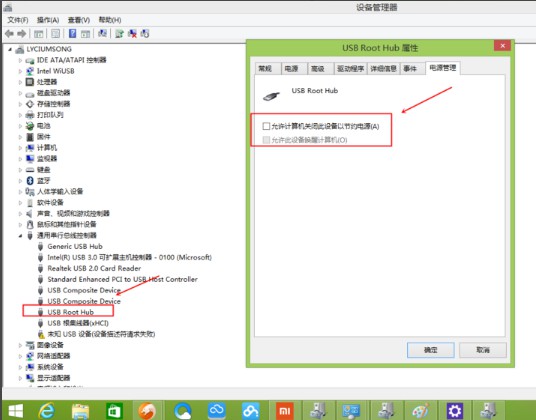
方法二:
1、 连接USB接口,检查并确定正常连接(无接触不良),一般会有提示音
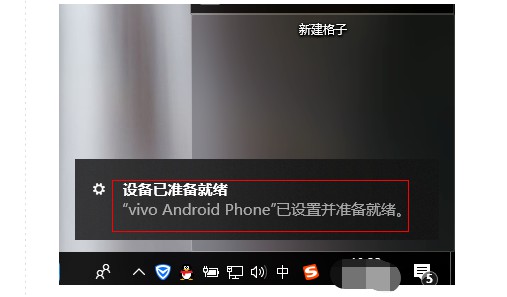
2、 右击左下角开始栏,出现如图对话框,左击设备管理器
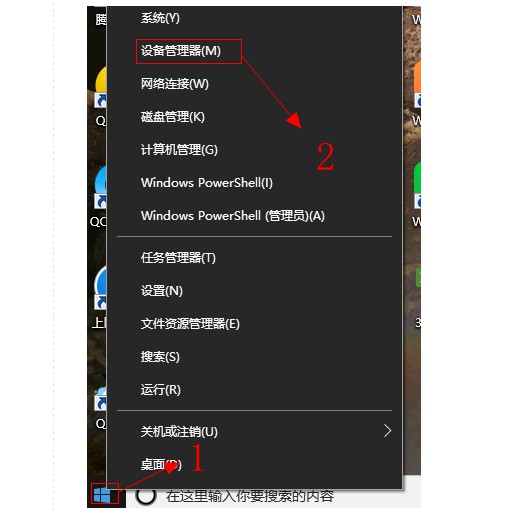
3、 进入如图界面,右击通用串行总线控制器
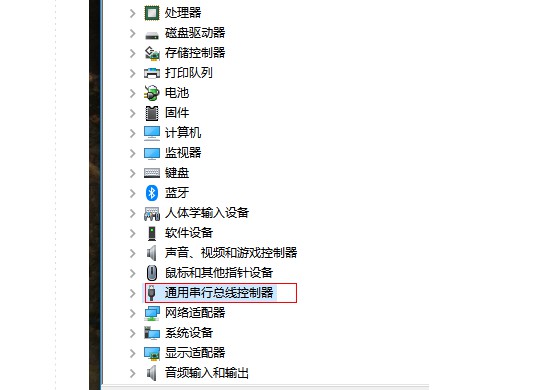
4、 点击扫描检查硬件改动
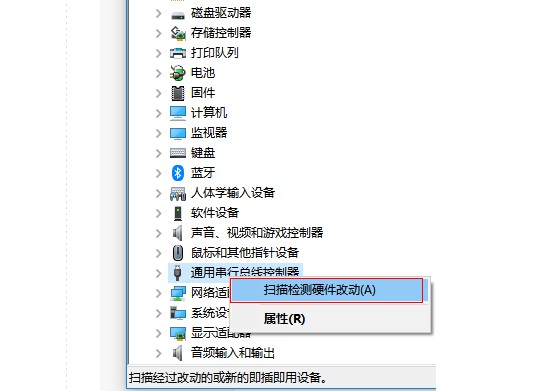
5、 然后,将所有的usb连接设备全部拔掉,等待5秒后在重新插入,重新连接usb接口即可使用
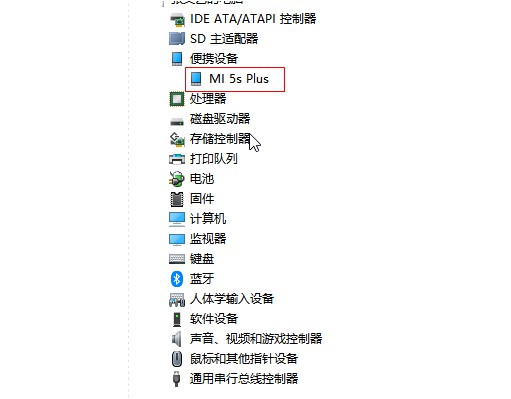
方法三:
1、 如果使用了以上方法还是无法解决,则证明问题usb设备上,假如你使用的是手机上,那么你可以尝试下载手机连接软件
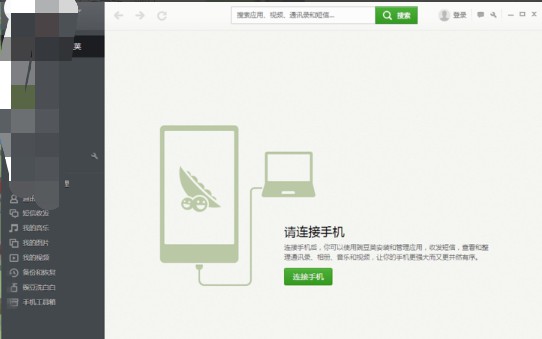
2、 选择使用wifi连接
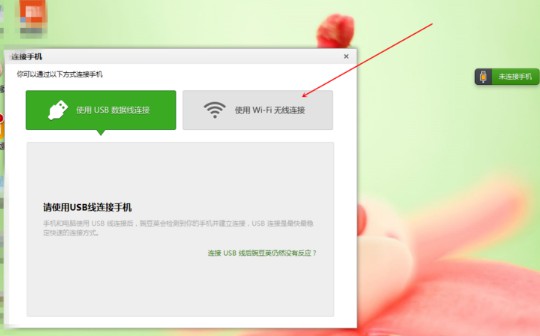
3、 然后用手机扫描这个连接二维码
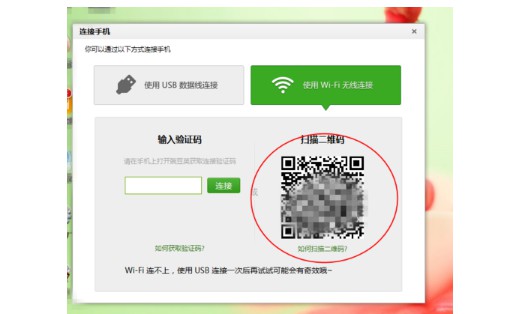
4、 手机扫描后,点击“马上安装”
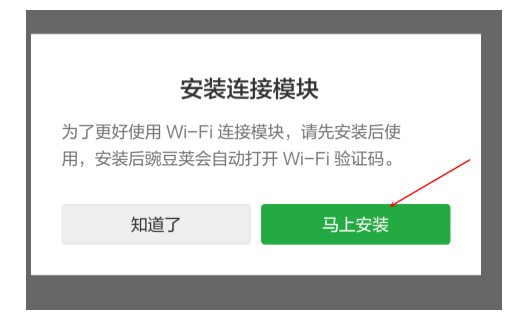
5、 将手机上显示的数字输入到电脑
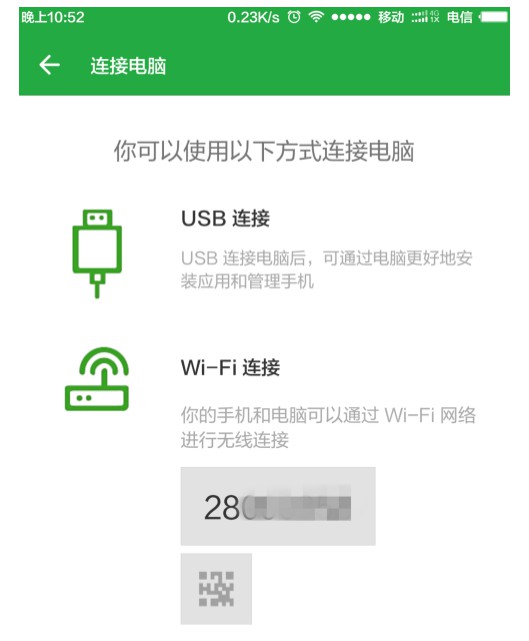
6、 即可完成连接,间接解决usb设备运行不正常的问题了
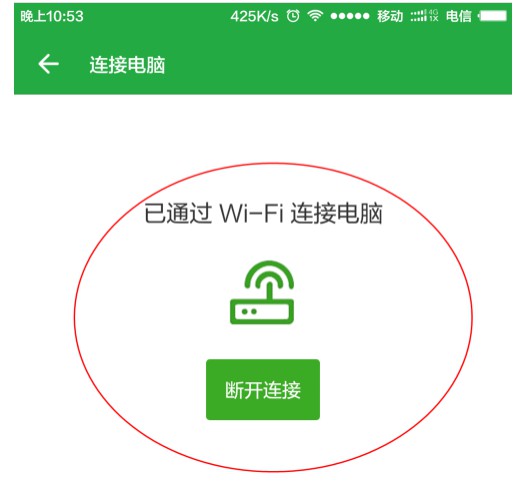
以上就是跟这台计算机连接的一个usb设备运行不正常 无法识别u盘的解决方法。如果你的电脑也出现了这个问题,那么你可以参考以上的方法来解决usb设备运行不正常,希望可以帮助到有需要的朋友。

